数据恢复收费标准是多少
- 分类:数据恢复 回答于: 2023年03月08日 09:01:00
工具/原料:
系统版本:windows10
品牌型号:联想YANGTIANS516
方法/步骤:
硬盘数据恢复价格因素
硬盘数据恢复报价受多种因素影响,例如,数据丢失原因、硬盘型号、数据类型、恢复方式、硬盘损坏情况等。
对于一些常规的数据丢失情况,例如,误删除文件、清空回收站、误格式化、分区丢失等,自己使用DiskGenius软件即可解决问题。DiskGenius分标准版和专业版,这两个版本均可以先免费试用,确定文件可以恢复了再购买,并且软件购买后可以一直使用,没有时间限制。
对于一些复杂的数据丢失问题,例如,RAID磁盘阵列数据恢复、BitLocker加密分区数据恢复、数据库数据恢复等,自己使用软件无法恢复时,需要专业人员远程恢复的,价格可能要千元起。
如果硬盘出现了硬件问题,例如,大量坏道、卡顿、有异响、不认盘等,通常需要在无尘环境中开盘恢复数据,价格相对会贵一些,几百到几千都有可能。
硬盘丢失数据后,不应只关心价格,如果数据非常重要,应该更多的去关注数据恢复方法和恢复效果。
常用硬盘数据恢复步骤:误删除或格式化后的文件恢复
上文和大家讨论了硬盘数据恢复价格的一些内容,其实,我们平时最常遇到的数据丢失问题大都可以使用数据恢复软件搞定,例如,误删除重要文件、清空回收站、误格式化磁盘分区、硬盘打不开提示未被格式化、分区丢失等。这里小编就以数据恢复软件DiskGenius专业版为例,介绍一下硬盘误删除或误格式化后的文件恢复步骤:
第一步:运行DiskGenius软件后,在软件里找到并选中需要恢复数据的分区,点击“恢复文件”按钮,然后点击“开始”按钮。
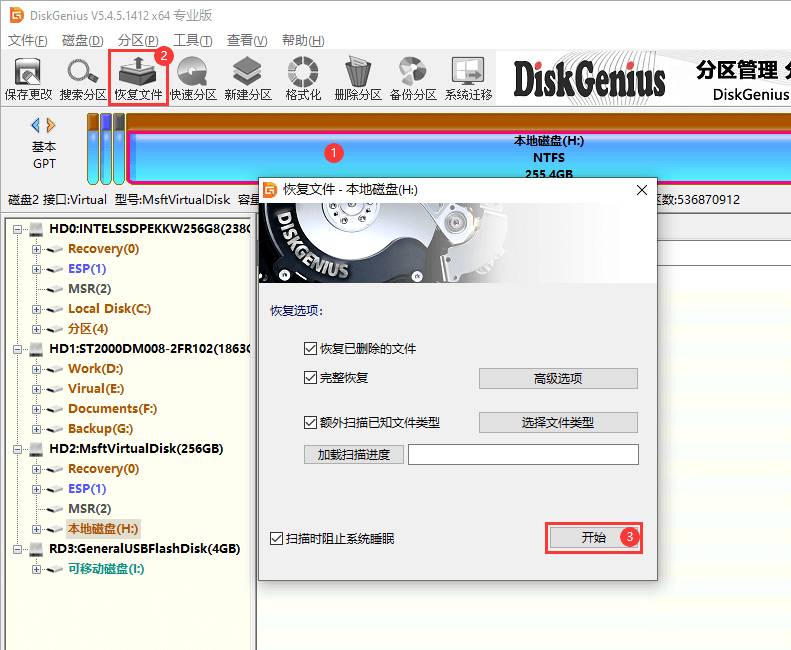
第二步:软件进入扫描阶段。
在搜索文件期间,软件会实时更新扫描结果,将找到的文件不断地显示出来。如果想要恢复的文件都已经列出来了,可以提前结束扫描。
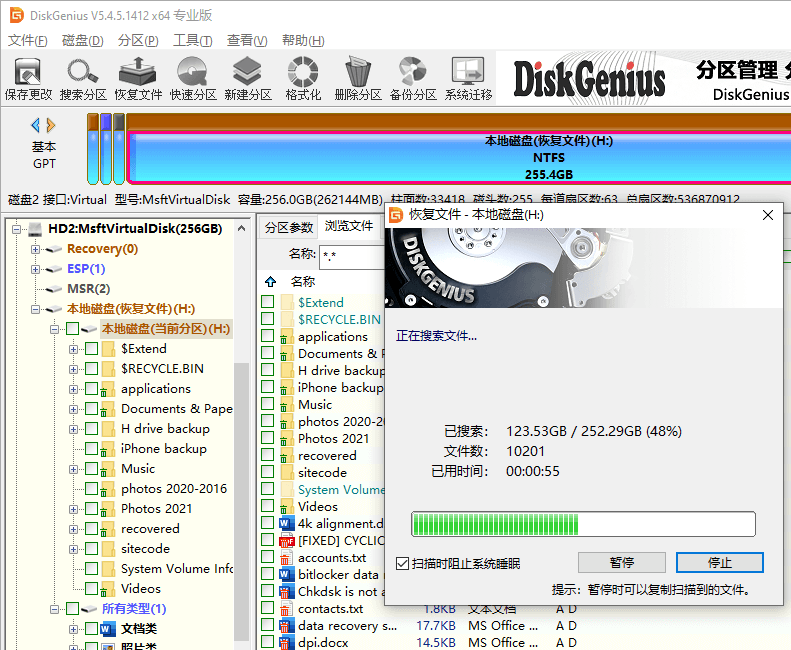
第三步:预览文件,查看文件恢复效果。
在软件里双击某个文件即可打开下面的文件预览窗口,这样可以清楚地看到文件内容并判断该文件是否正确。通过预览文件,能够对最终的恢复结果有大致的了解。
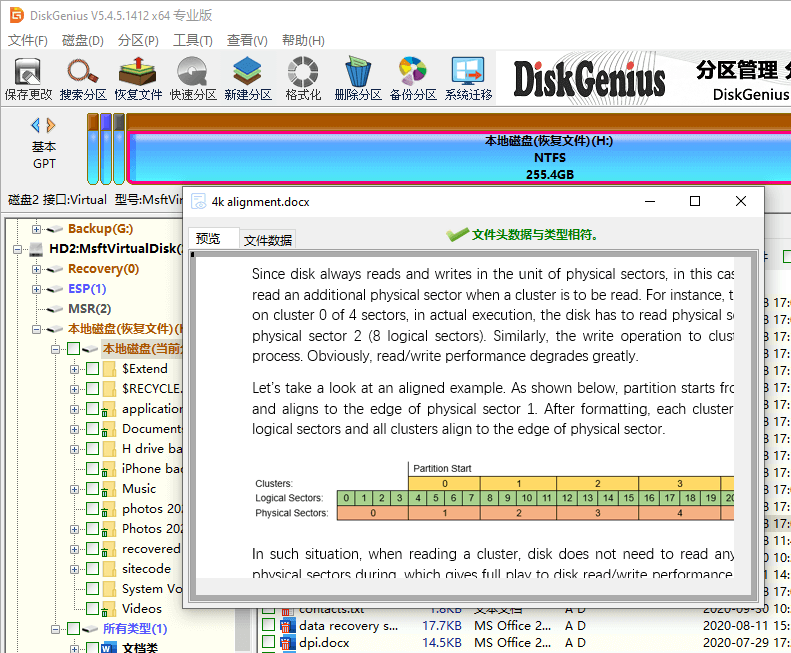
第四步:复制文件,完成硬盘数据恢复。
勾选想要恢复的文件,点击鼠标右键并选择“复制到指定文件夹”,之后就可以自己指定个位置来存放恢复的数据了。
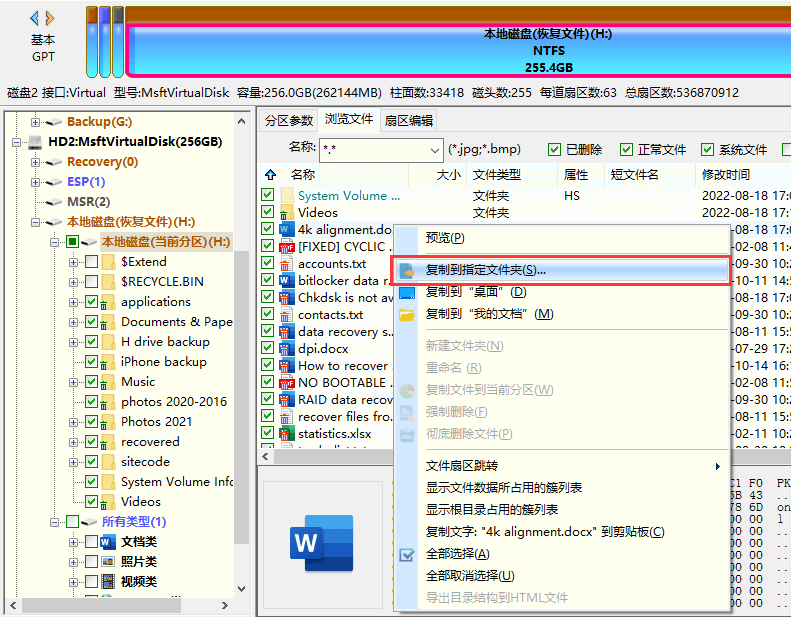
总结:关于数据恢复报价及恢复方法的全部内容小编就为大家详细的介绍到这里,希望以上的介绍能够为更多有需要的用户提供到帮助。
 有用
26
有用
26


 小白系统
小白系统


 1000
1000 1000
1000 1000
1000猜您喜欢
- 湖南数据恢复工具报价是什么..2022/11/12
- 沈阳数据恢复公司教你怎么恢复数据..2023/03/11
- 硬盘格式化数据恢复工具哪个好用..2022/11/15
- 简述数据恢复工具软件有哪些..2023/02/12
- 免费的手机数据恢复工具有哪些..2023/03/14
- 下载数据恢复精灵后如何使用..2023/03/14
相关推荐
- excel对数据进行格式化操作方法..2023/04/30
- 希捷数据恢复服务怎么开启..2023/04/07
- 简述固态硬盘数据恢复一般多少钱以及..2023/03/02
- 有哪些数据恢复工具免费版..2022/09/28
- 小白数据恢复怎么用 小白数据恢复软件..2023/02/28
- 百度迷你兔数据恢复工具如何打开..2022/10/16

















